方法
**第一步:**首先下载插件:Remote-SSH。

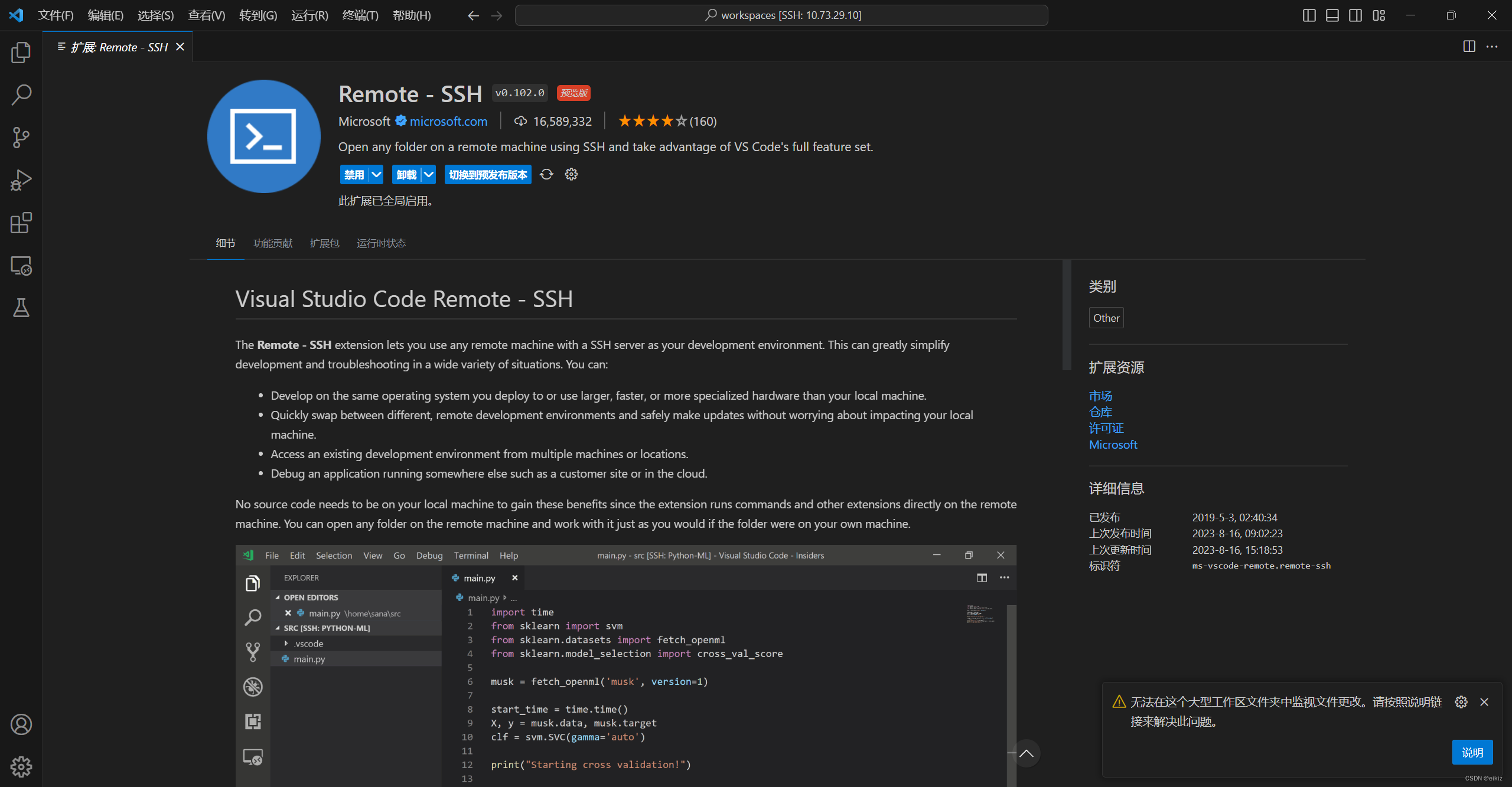
第二步:
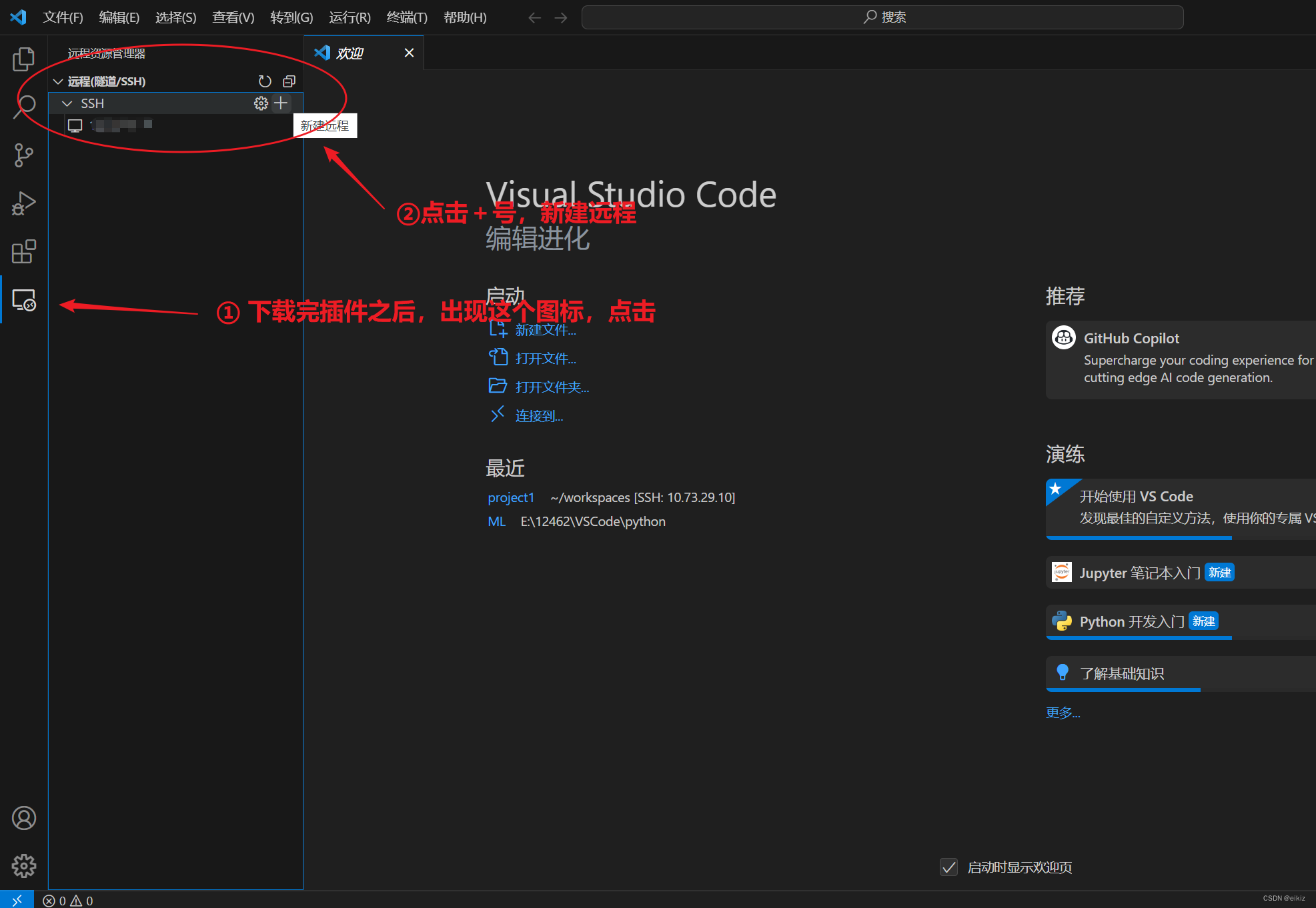
第三步:
在新建后出现的搜索框中输入:
ssh 服务器的用户名@服务器的IP地址
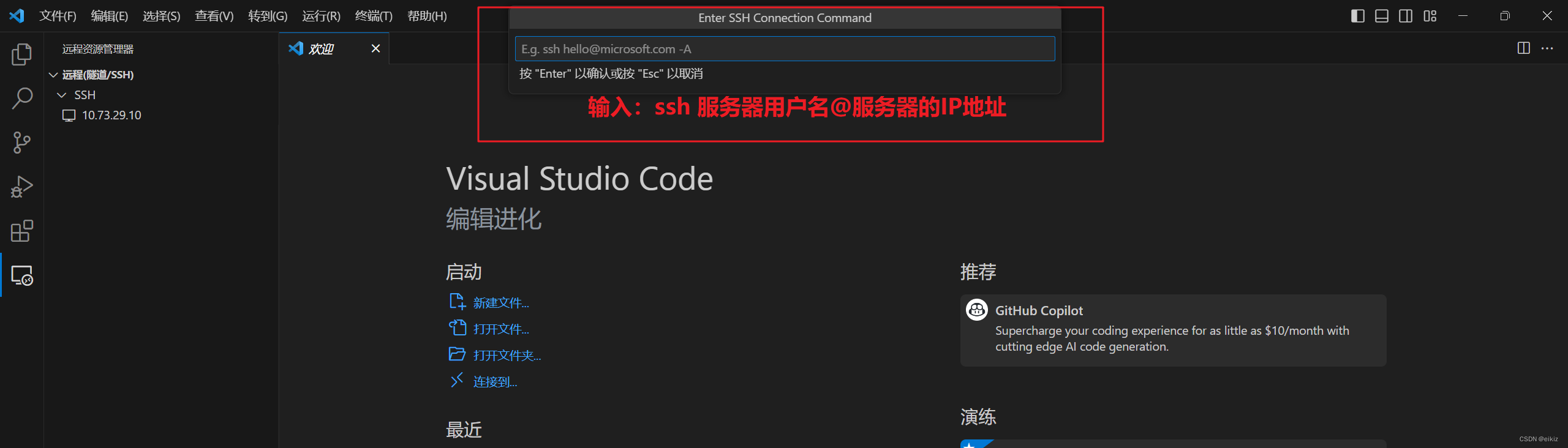
第四步:进行配置
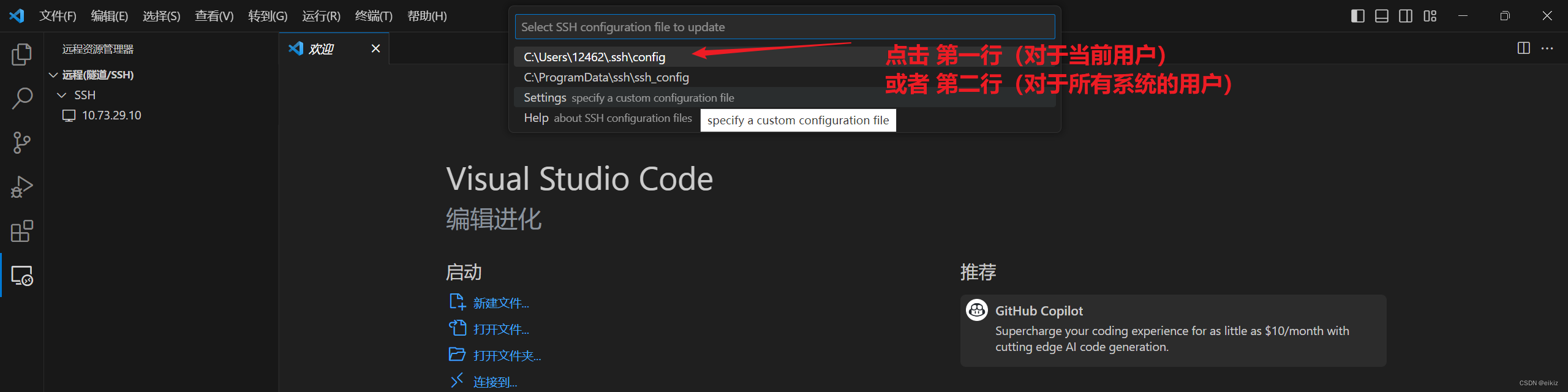
点击完,右下角出现这个,点击open
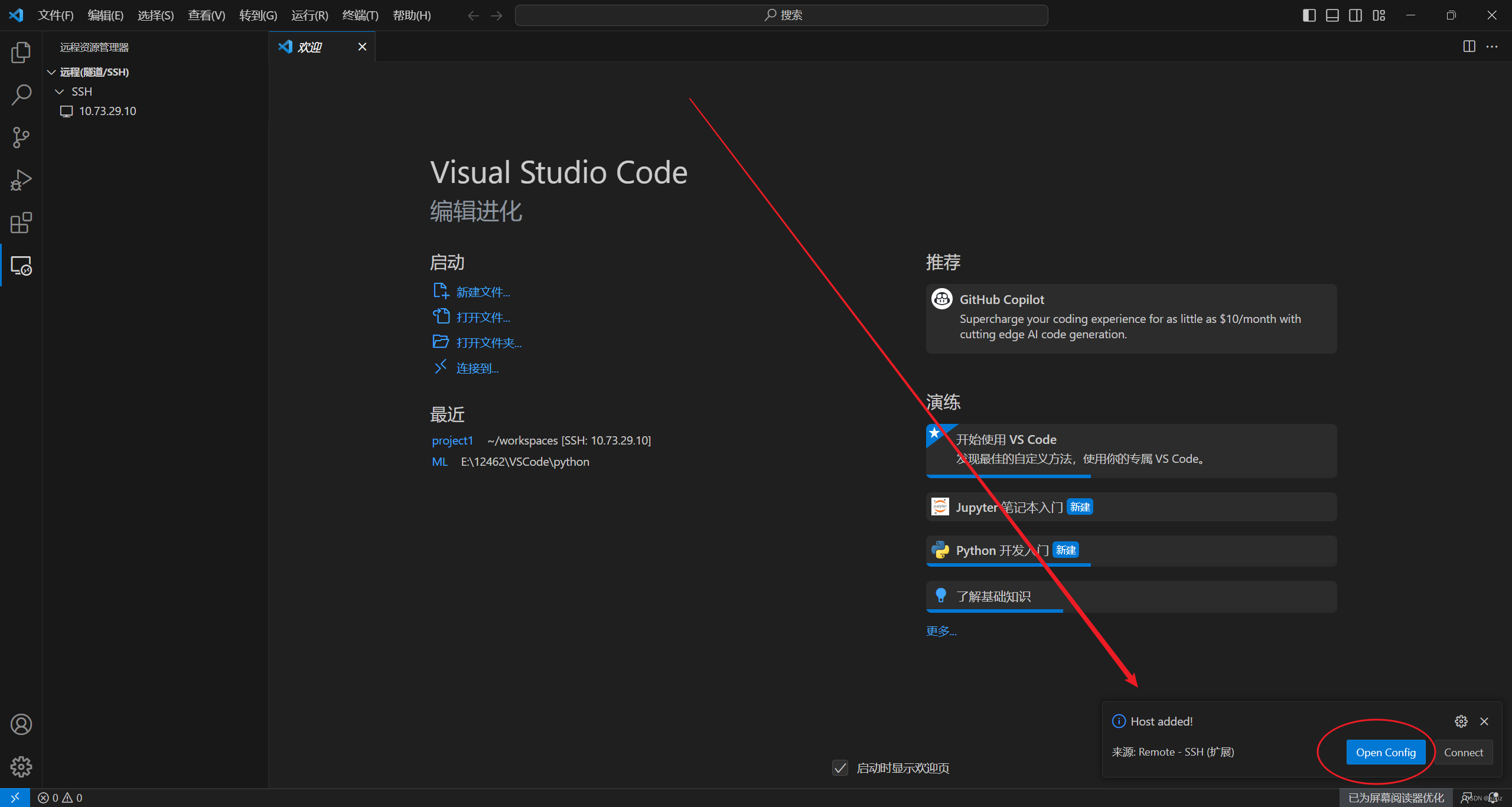
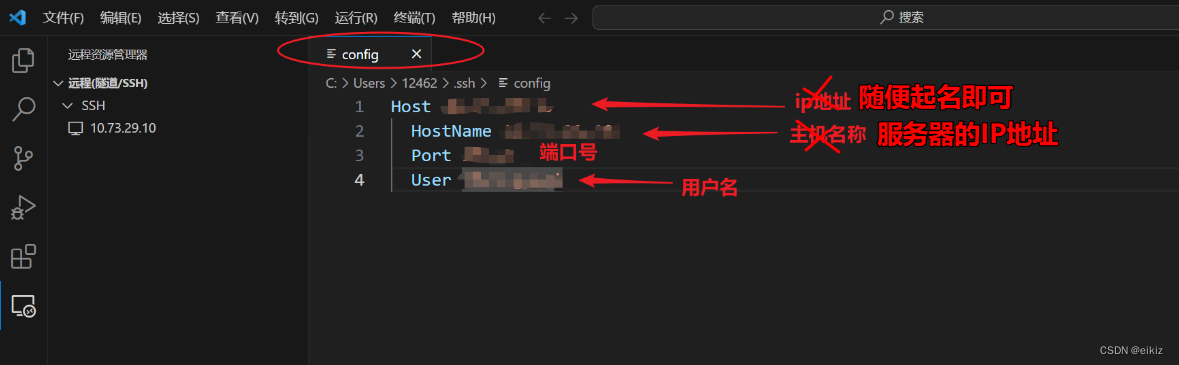
保存并关闭文件。
第五步:
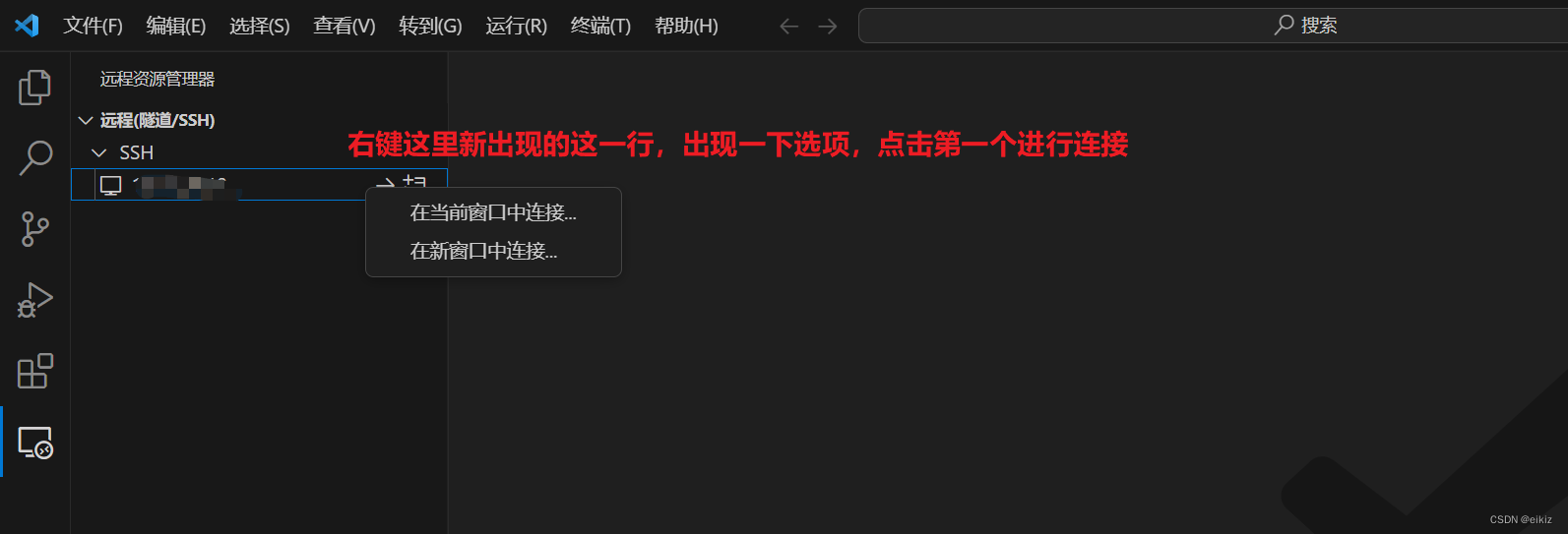
然后进行初始化,会比较久,中途会让你输入密码,输入即可。最后连接成功。
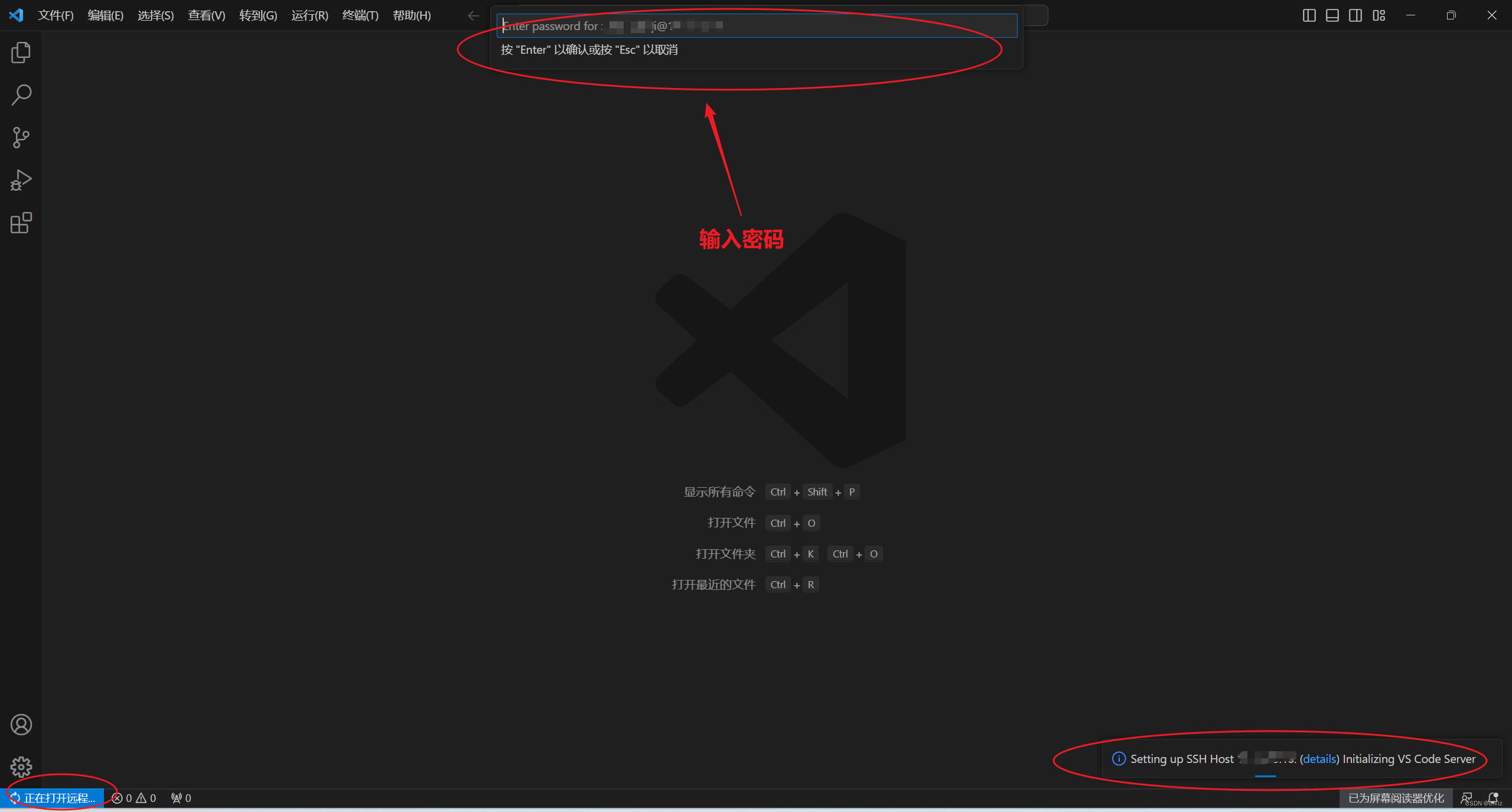
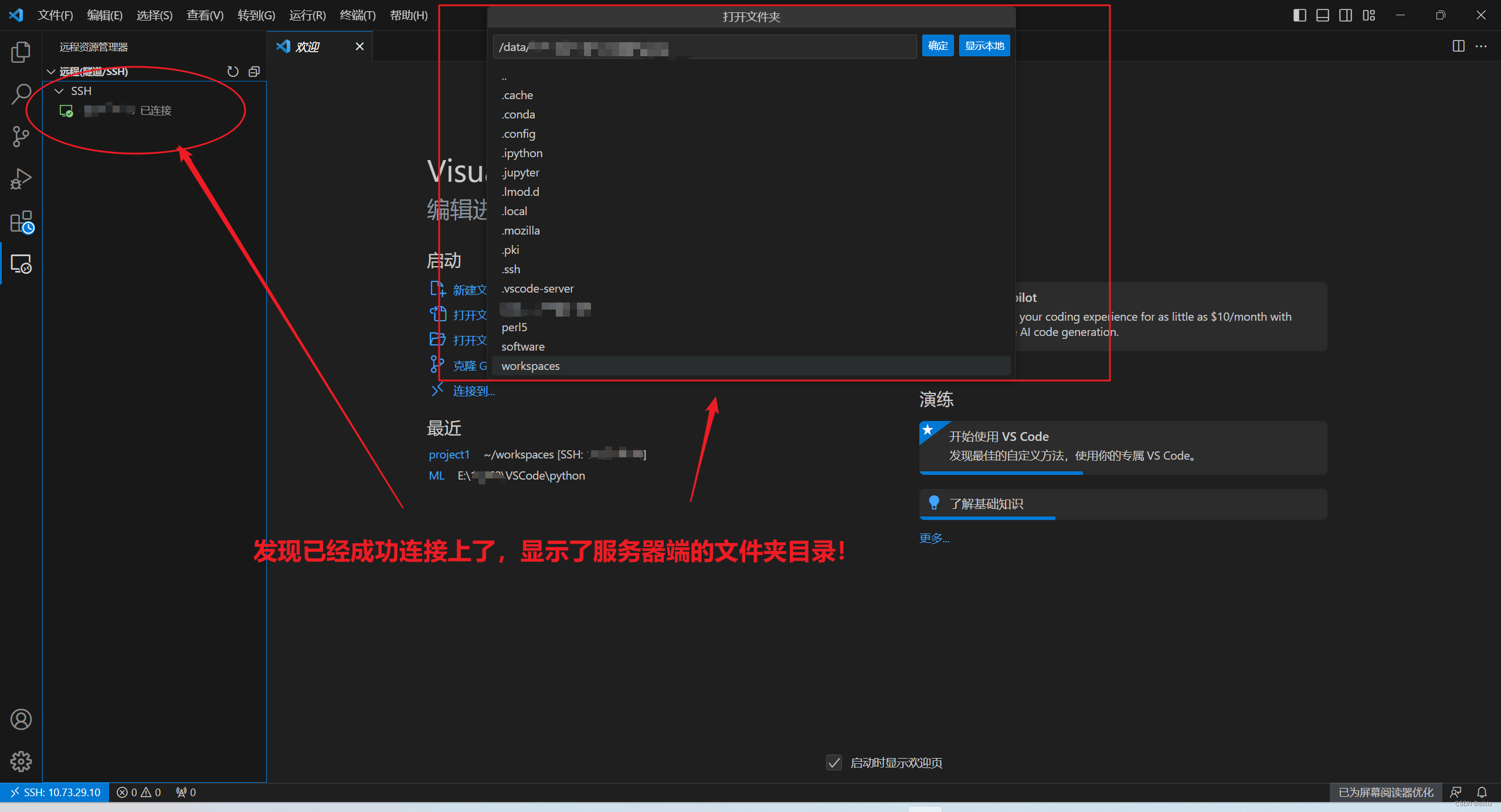
参考教程:
1 vscode踩坑记录 remote-ssh远程连接虚拟机中的服务器
2 vscode连接远程服务器(傻瓜式教学)
3 智能所实验室环境配置【Windows远程连接Linux服务器/VScode+Anaconda】【详细教程】
PS:
问题1: 中途连接不上遇到问题如下:
Failed to find a non-Windows SSH installed. Password prompts may not be displayed properly! Disable remote.SSH.useLocalServer’ if needed.
解决方法:
打开设置,在搜索框中输入“remote.SSH.useLocalServer”,取消勾选,重新打开窗口即可。
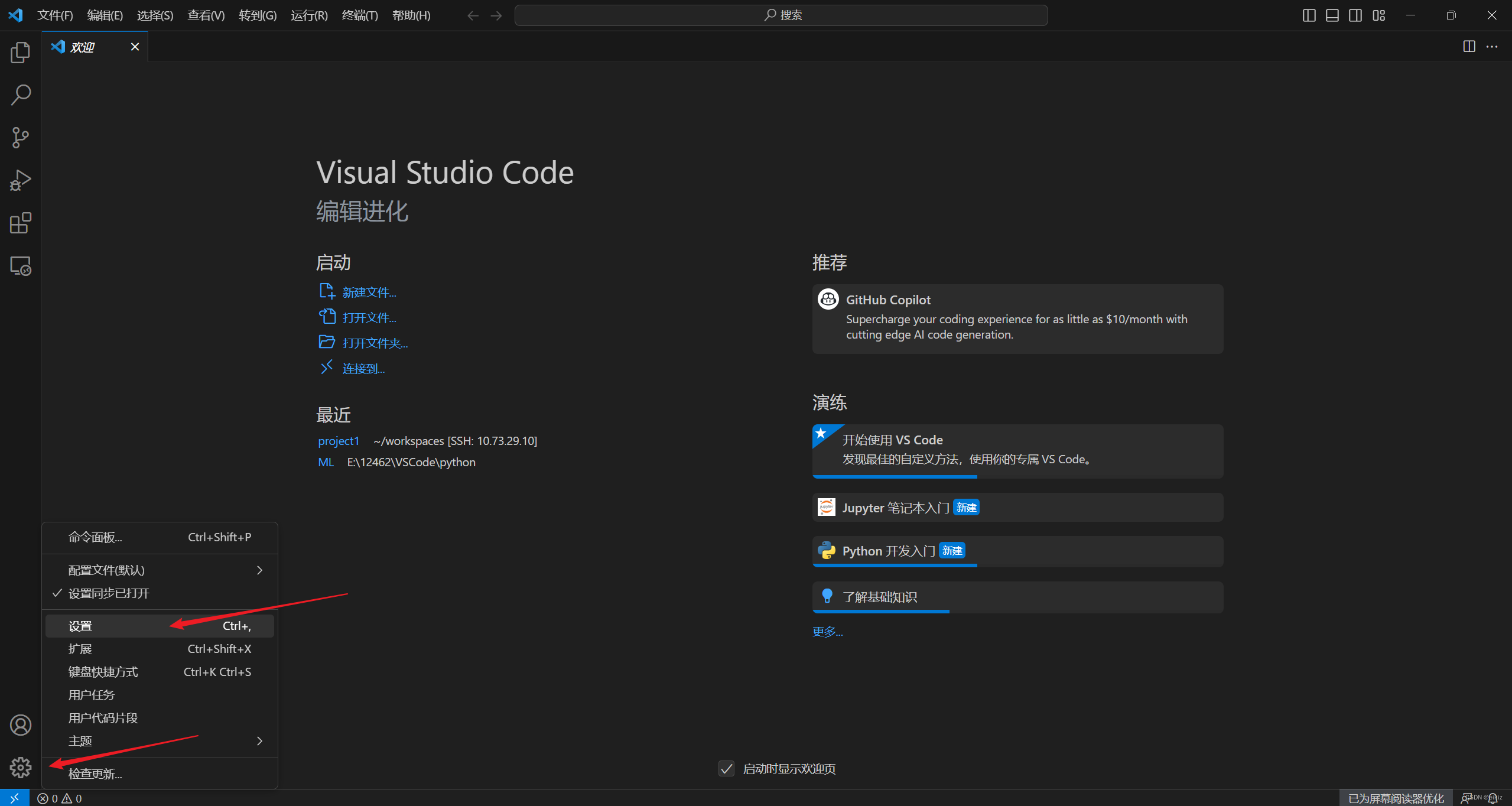
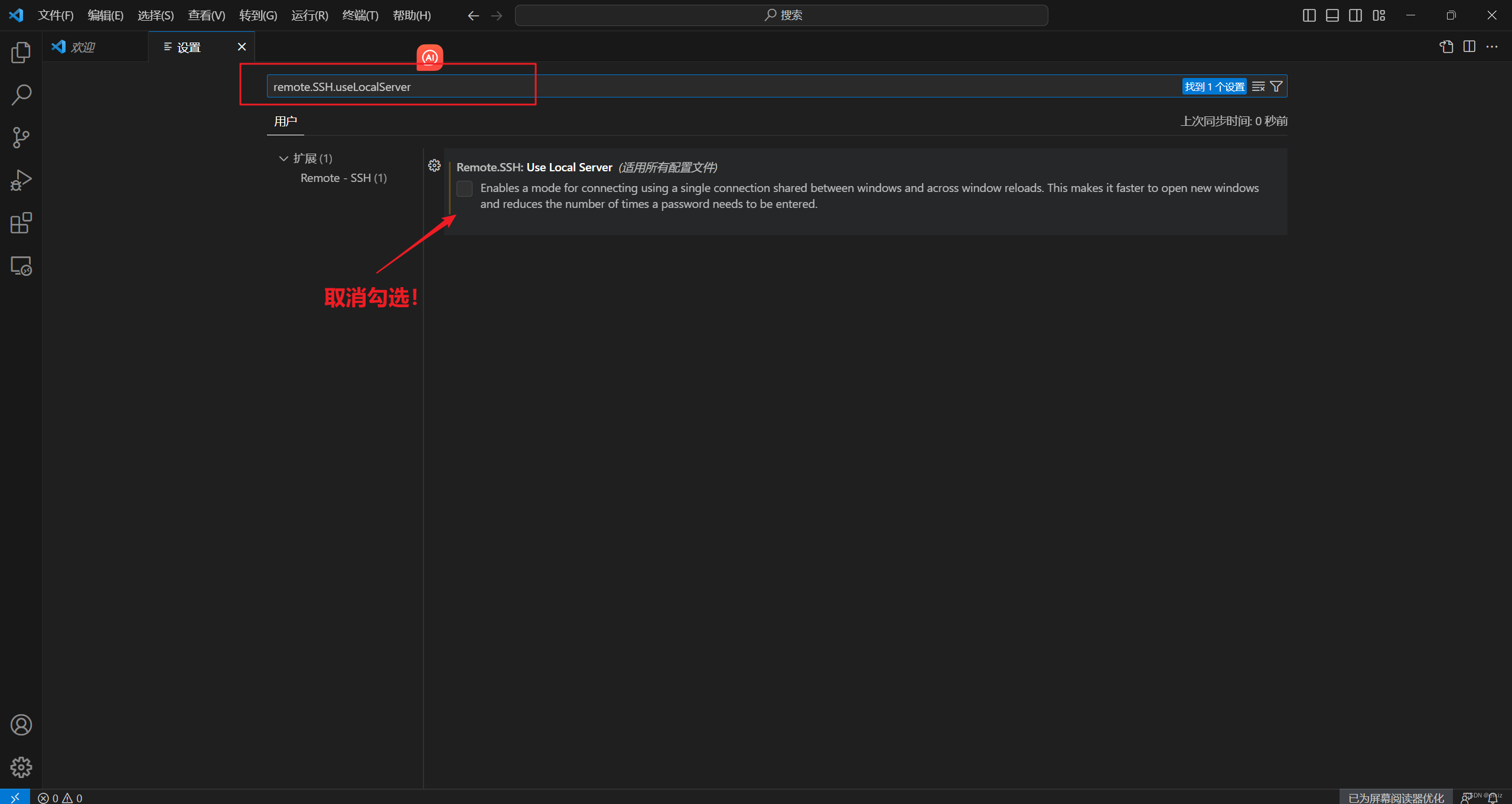
参考:vscode远程连接失败 Failed to find a non-Windows SSH installed.Password prompts may not be displayed proper
问题2:无法在这个大型工作区文件夹中监视文件更改。请按照说明链接来解决此问题。
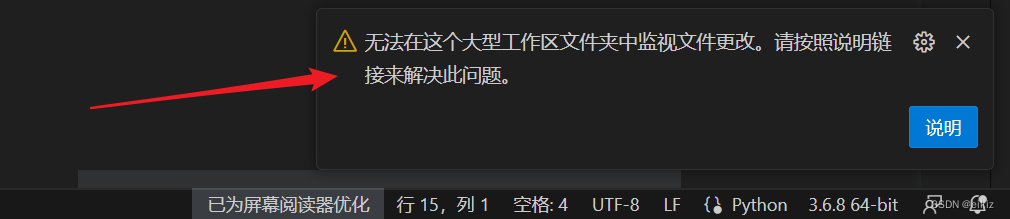
点击图中的“说明”,跳转至浏览器下面这个页面:
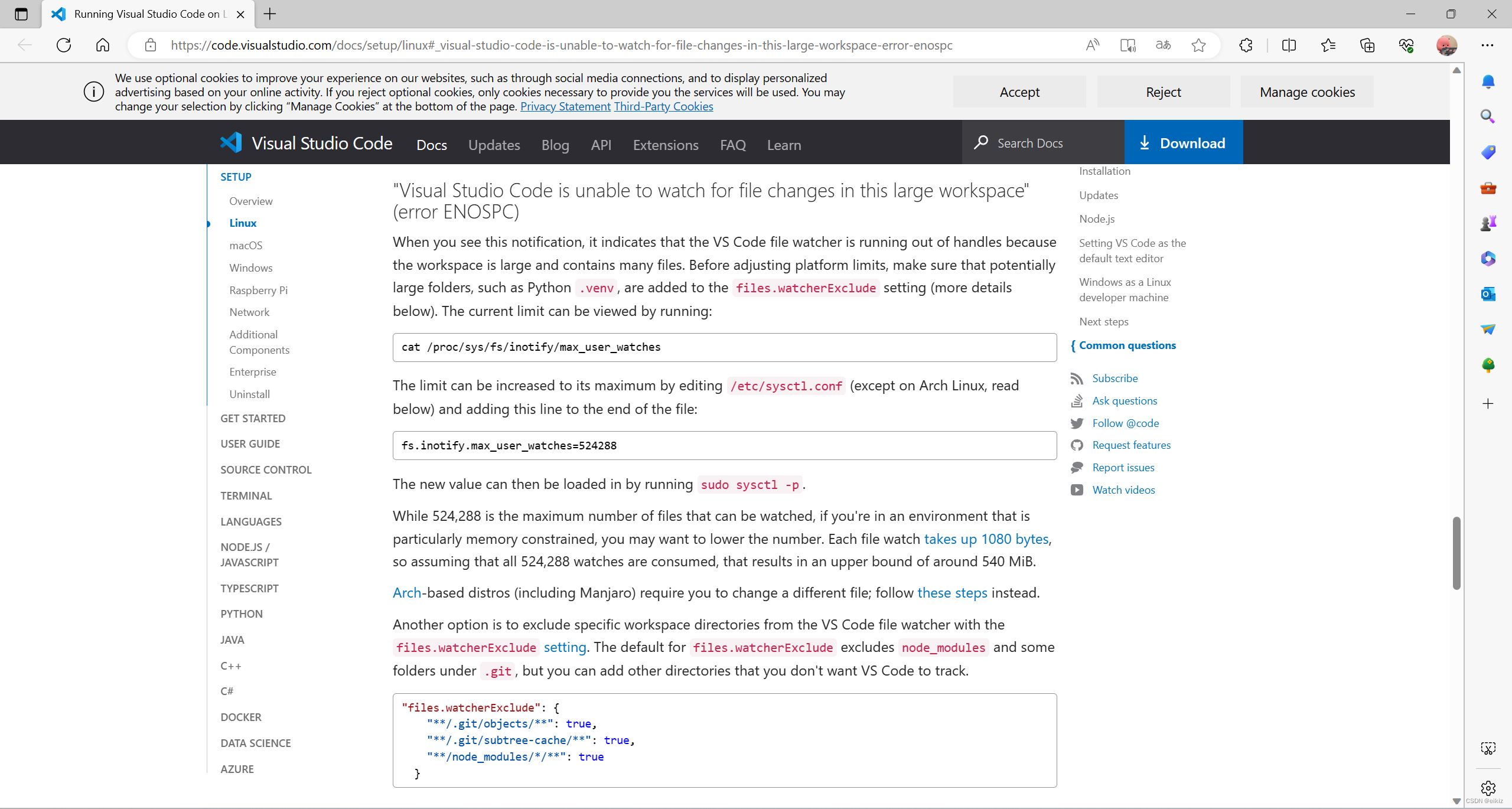
按照上面指示,打开终端,在终端输入:cat /proc/sys/fs/inotify/max_user_watches
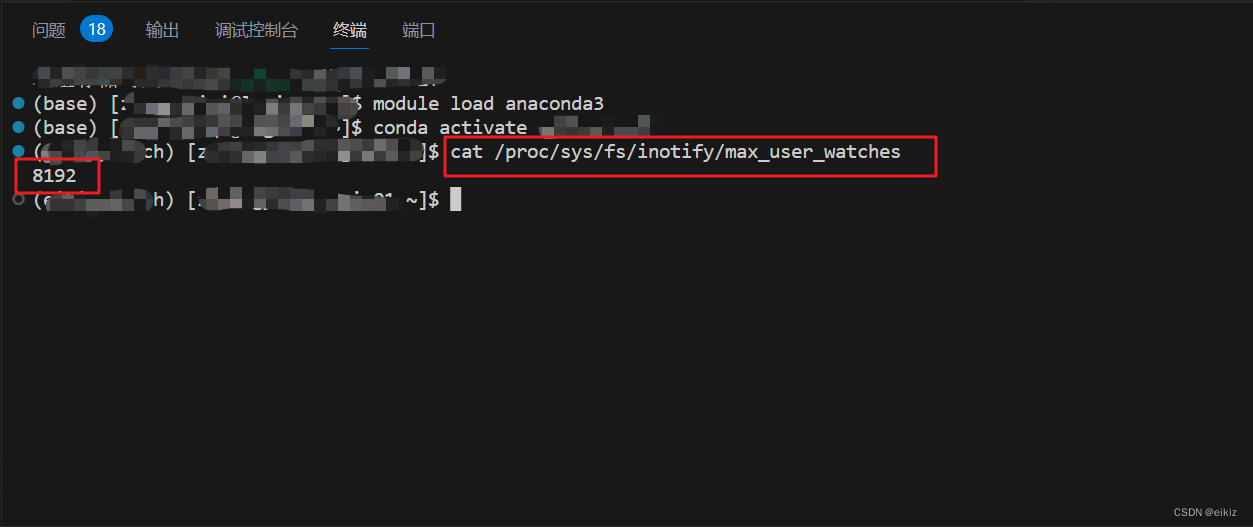
得到当前最大的限制为8192。
于是,输入下面的命令进行配置的更改:vim /etc/sysctl.conf
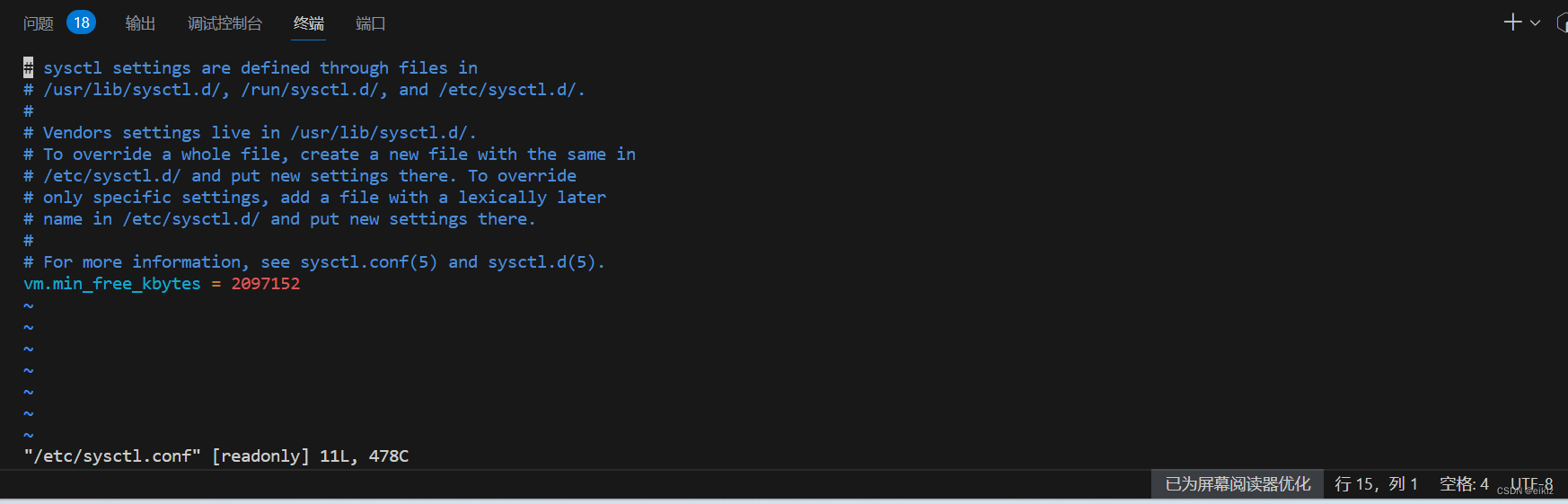
在文件的最后一行添加:fs.inotify.max_user_watches=524288
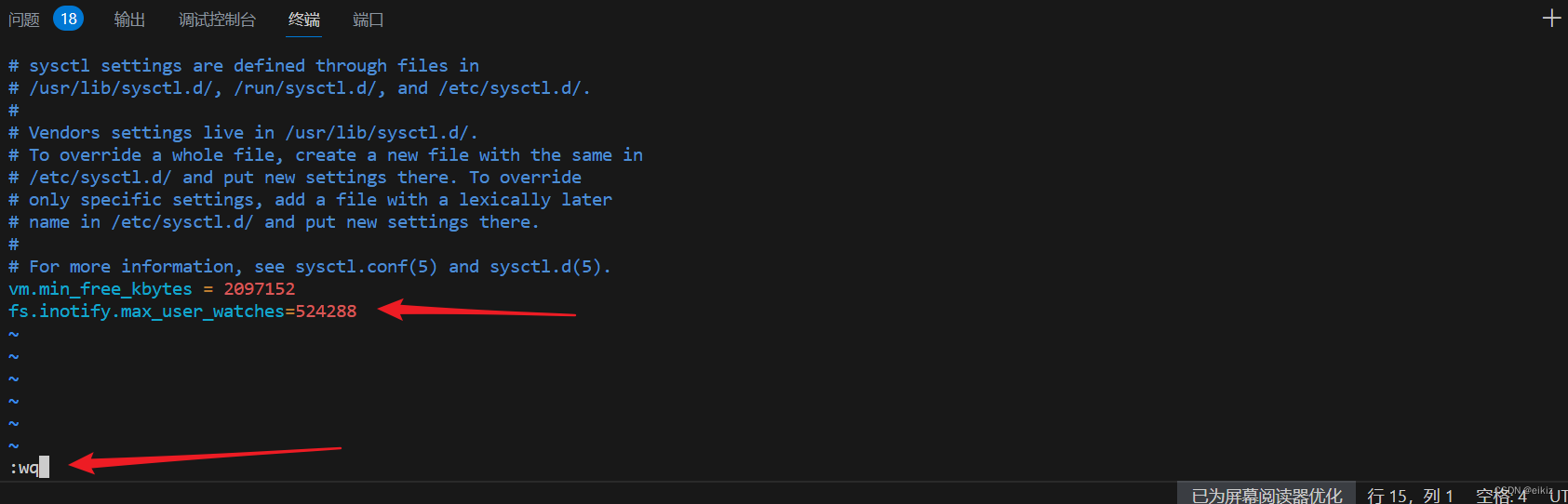
发现保存不了,所以没保存退出之后,在原来的命令基础上加上 sudo ,然后输入密码:
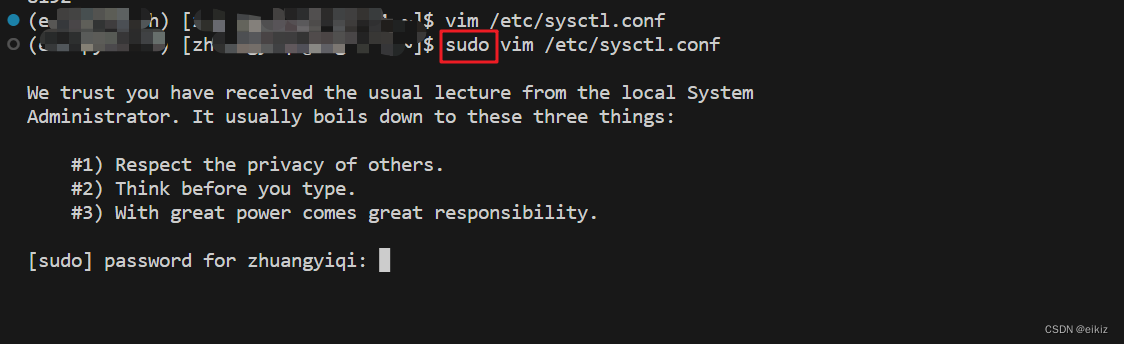
重复上面的操作。【能修改成功的话前提是你有权限~无法修改那就算啦,应该也没啥事】
参考:【VisualStudioCode】无法在这个大型工作区中监视文件更改
PS:后面某一天突然出现了 VSCode一直远程连接不上服务器。
解决方法1:
多重新连了好几次又连上了。
解决方法2:
试一下把服务器上的./vscode-server文件卸载,重新连。
服务器终端输入:ll -a, 找到.vscode-server文件,将它删除。
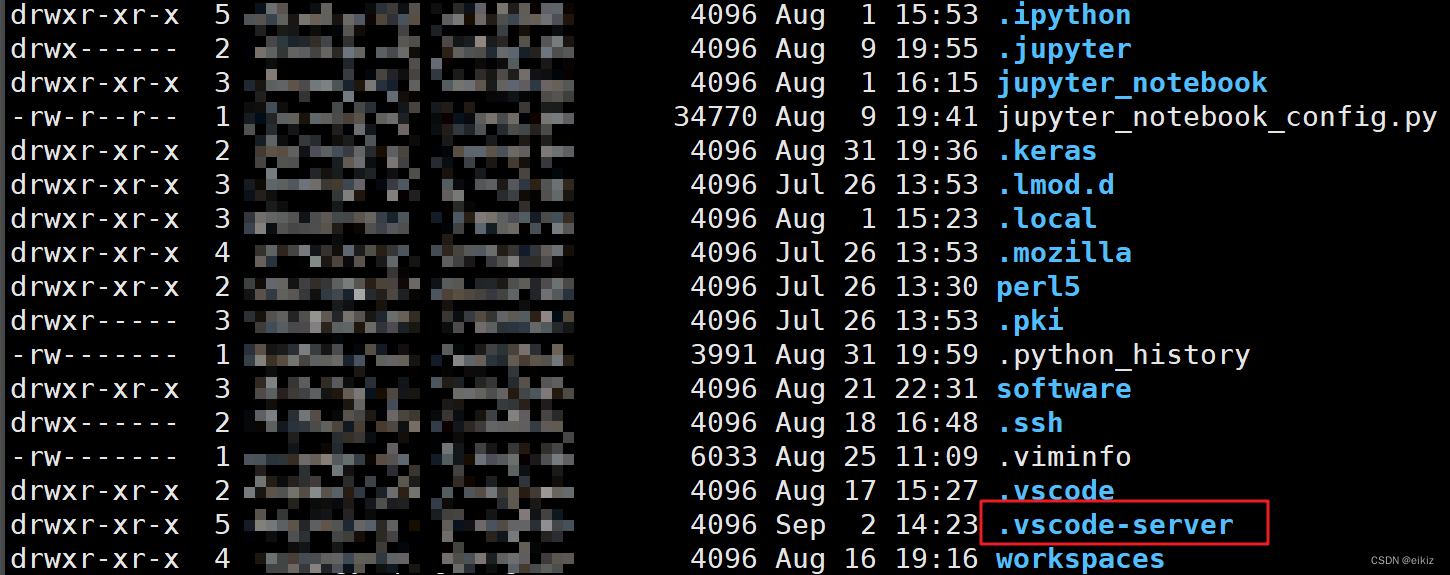
输入:rm -rf .vscode-server ,删除.vscode-server文件






















 1948
1948











 被折叠的 条评论
为什么被折叠?
被折叠的 条评论
为什么被折叠?








